Een wenskaartenvelop afdrukken
Of u nu een aangepaste wenskaart op de computer hebt gemaakt of gewoon op zoek bent naar een manier waarop de postbezorgers het adres van uw ontvanger gemakkelijk kunnen lezen, het afdrukken van een wenskaartenvelop op de computer zorgt ervoor dat uw communicatie in de juiste mailbox terechtkomt. Profiteer van een aantal computerprogramma's om wenskaartenveloppen af te drukken, met behulp van sjablonen of helemaal opnieuw. Binnen een paar klikken ben je klaar om te stempelen en te verzenden.
Publisher gebruiken
Stap 1
Open Publisher en klik op de knop "Enveloppen" onder het gedeelte "Meer sjablonen" van het scherm "Beschikbare sjablonen". Scrol omlaag naar het gedeelte 'Lege formaten' en dubbelklik op een envelop die op de wenskaart past. Dubbelklik op een envelop die iets groter is dan de kaart om er zeker van te zijn dat deze erin past, zoals het formaat C6 6,378 x 4,488 voor een wenskaart van 6 bij 4 inch. De envelop wordt geopend in de Publisher-werkruimte.
Stap 2
Typ de naam en het adres van de afzender in de linkerbovenhoek van de envelop; de cursor wordt daar standaard automatisch geplaatst. Druk op de "Enter"-toets om naar een nieuwe regel te gaan. Markeer de tekst en gebruik de opties in het gedeelte "Lettertype" van de werkbalk/het lint om de tekst te vergroten, het lettertype te wijzigen of een nieuwe tekstkleur toe te voegen.
Stap 3
Klik op het tabblad "Invoegen" bovenaan de werkruimte. Klik op de knop "Tekstvak tekenen" in het midden van het lint/werkbalk. Teken een tekstvak in het midden van de envelop.
Typ de naam en het adres van de ontvanger. Markeer de tekst en gebruik de opties in het gedeelte "Lettertype" van de werkbalk/het lint om de tekst te vergroten, het lettertype te wijzigen of een nieuwe tekstkleur toe te voegen.
Verf gebruiken
Stap 1
Open Paint, klik op de knop "Paint" in de linkerbovenhoek van het scherm en selecteer "Eigenschappen". Typ de afmetingen van de envelop in de vakken "Breedte" en "Hoogte", zoals respectievelijk "7" en "5". Selecteer het keuzerondje "Inches". Klik op de knop "OK"; Paint zal het formaat van de werkruimte wijzigen.
Stap 2
Klik op een klein gekleurd vak in het gedeelte "Kleuren" van de werkbalk/het lint bovenaan het scherm om de tekstkleur te wijzigen of de standaard op zwart te laten. Klik op het tekstgereedschap, het "A"-pictogram in het gedeelte "Extra" van de werkbalk.
Stap 3
Klik op de linkerbovenhoek van de envelop en kies een lettertype en tekstgrootte. Typ de naam en het adres van de afzender.
Verplaats de cursor naar rechtsonder in het midden van de envelop. Selecteer een nieuwe kleur, lettertype en tekstgrootte of laat ze als standaard, klik en typ de naam en het adres van de ontvanger.
Word gebruiken
Stap 1
Woord openen. Klik op het tabblad "Mailings" bovenaan het scherm. Klik op de knop "Enveloppen" aan de linkerkant van het lint/werkbalk om het venster "Enveloppen en etiketten" te openen. Klik op de tekening van de envelop in de rechterbenedenhoek van het venster om het venster "Envelopopties" te openen.
Stap 2
Trek het menu "Envelopformaat" naar beneden en selecteer het envelopformaat voor de wenskaart. Klik op de knop "OK". Klik op de knop "Toevoegen aan document". De envelop verschijnt bovenaan het Word-document.
Stap 3
Klik in het tekstvak in de linkerbovenhoek van de envelop. Typ de naam en het adres van de afzender. Markeer de nieuwe tekst en wijzig het uiterlijk door op het tabblad 'Start' boven aan het scherm te klikken en het gedeelte 'Lettertype' van het lint/werkbalk te gebruiken.
Klik in het tekstvak rechtsonder in de envelop. Typ de naam en het adres van de afzender van de ontvanger. Markeer de nieuwe tekst en wijzig het uiterlijk door op het tabblad 'Start' boven aan het scherm te klikken en het gedeelte 'Lettertype' van het lint/werkbalk te gebruiken.
De enveloppen afdrukken
Stap 1
Klik op de Paint-knop (in Paint) of het tabblad "Bestand" (in de Office-programma's). Selecteer "Afdrukken" in een van de programma's.
Stap 2
Klik op het vakje "Exemplaren" of "Aantal exemplaren" tot het aantal enveloppen dat u wilt afdrukken.
Stap 3
Controleer (alleen Office-programma's) of de vervolgkeuzelijst Formaat (onder de optie "Portretrichting") het envelopformaat weergeeft en dat de envelop in het voorbeeldvenster aan de rechterkant van het scherm verschijnt.
Stap 4
Zet de printer aan en plaats de enveloppen. Knijp in de afdrukhendel zodat deze op het envelopformaat past en houd ze op hun plaats. Zorg ervoor dat u de lade niet overbelast of vastloopt; enveloppen zijn dikker dan standaard kopieerpapier.
Klik op de knop "Afdrukken" om de enveloppen af te drukken.









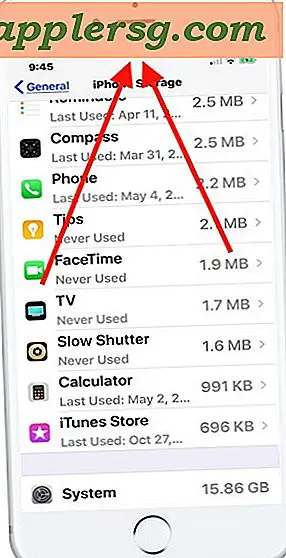


![iOS 8.4 Beschikbaar voor iPhone, iPad, iPod Touch [IPSW Downloadkoppelingen]](http://applersg.com/img/ipad/726/ios-8-4-available-iphone.jpg)